经验直达:
- excel局部保护怎么设置
- 如何excel设置密码保护
- 怎样在excel中对单元格进行保护
一、excel局部保护怎么设置
1、 如图中所示工作表,除了带颜色的表格外 , 其它的表格都包涵了大量的公式,公式是不能修改的 , 为了防止误操作对公式进行修改,必须要加密保护 。
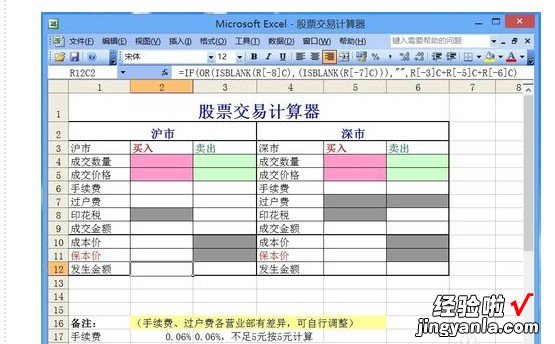
2、点左上角,选择表格的全部 。
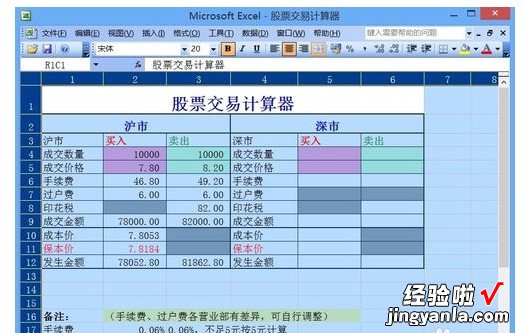
3、 格式--单元格 。

4、 单元格格式窗口,保护,锁定进行勾选 。(至此选择了全部表格内容 。)
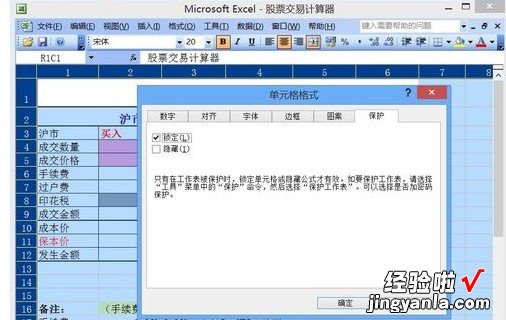
5、用鼠标选择不需要保护的单元格,可以用鼠标拖动选择并结合Ctrl键 。鼠标右键,设置单元格式 。
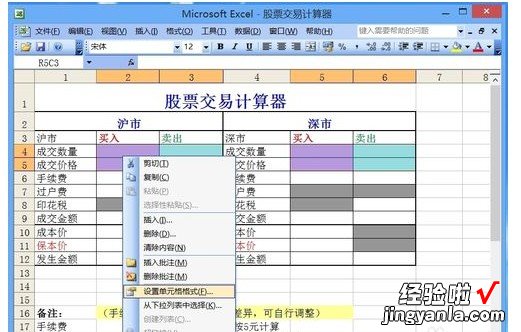
6、 把锁定前面的勾去掉 。(不需要保护的内容不要勾?。?

7、工具--保护--保护工作表 。
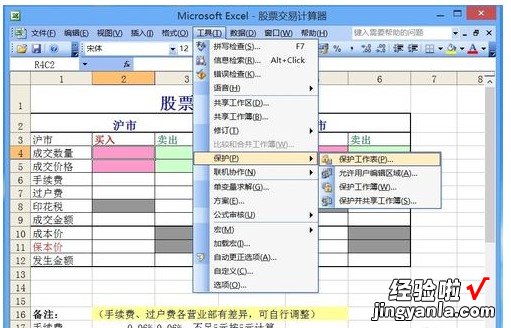
8、 弹出保护密码 。
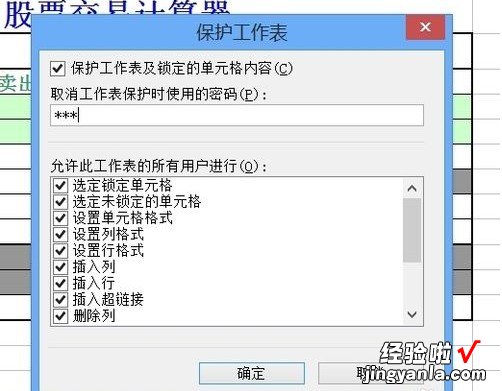
9、再输入一遍 。
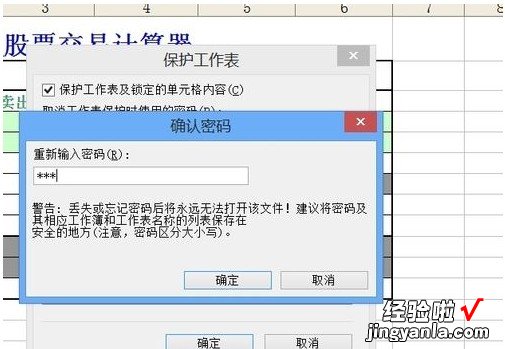
10、 当不小心把数据输入了被保护的表格会有提示信息 。
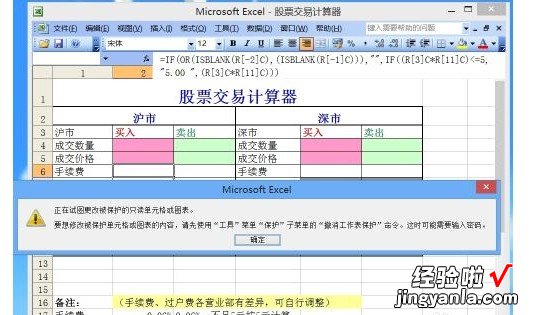
11、 该表格中带颜色的没被保护的表格则可以随意输入 。
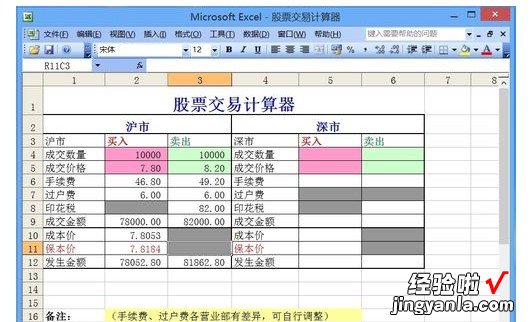
扩展资料:
解除表格保护的方法:
- 工具--保护--撤消工作表保护 。
Excel如何保护部分单元格:
1.打开Excel,本文以2010版本的Excel为例 。
2.按住CTRL A,全?。?按住CTRL 1设置单元格格式,将最后的“保护”中的锁定前面的勾去掉 。
3.选择需要保护的单元格,本文以的黄色部分标注 。
4.选中需要保护的单元格,按住CTRL 1设置单元格格式,将最后的“保护”中的锁定前面的打勾 。
5.点击开始菜单下的格式 。
6.点击保护单元格,出现如下的界面,切记第一个(选定未锁定的单元格)不要打钩,第二个打钩 , 输入两次密码 。
7.完成,你可以看到黄色部分不能再编辑 。
二、如何excel设置密码保护
第一种方法:
1、先打开“受密码保护文件.xlsx”文件,点击左上方的“office按钮”;
2、然后选择“另存为”-“Excel工作薄”;
3、点击左下方“工具”-“常规选项”;
4、完成以后步骤后,就可以看到弹出密码框,输入密码,有打开权限密码和修改权限密码,具体根据自己的需要来定 。设置完成后,点击“确定”然后再输一次密码即可 。
5、密码已经设置好了 , 打开另存为的文件,就会有输入密码的提示 。
第二种方法:
打开文件 , 点击左上方的“office按钮”-“准备”-“加密文档”
在弹出的密码框中输入密码,点击确定 , 再次输入密码即可 。
设置完成后,保存文件,然后再次打开的时候就会有输入密码的提示 。
注意事项
密码是分大小写的,输入密码时候注意是否开启了大写键盘;
如果需要删掉密码,还是重复设置密码的步骤 , 去掉密码即可 。
三、怎样在excel中对单元格进行保护
第一步:选中整个工作表,右键选【设置单元格格式】-【保护】,确认 【锁定】/【隐藏】 , 前面没有勾 。
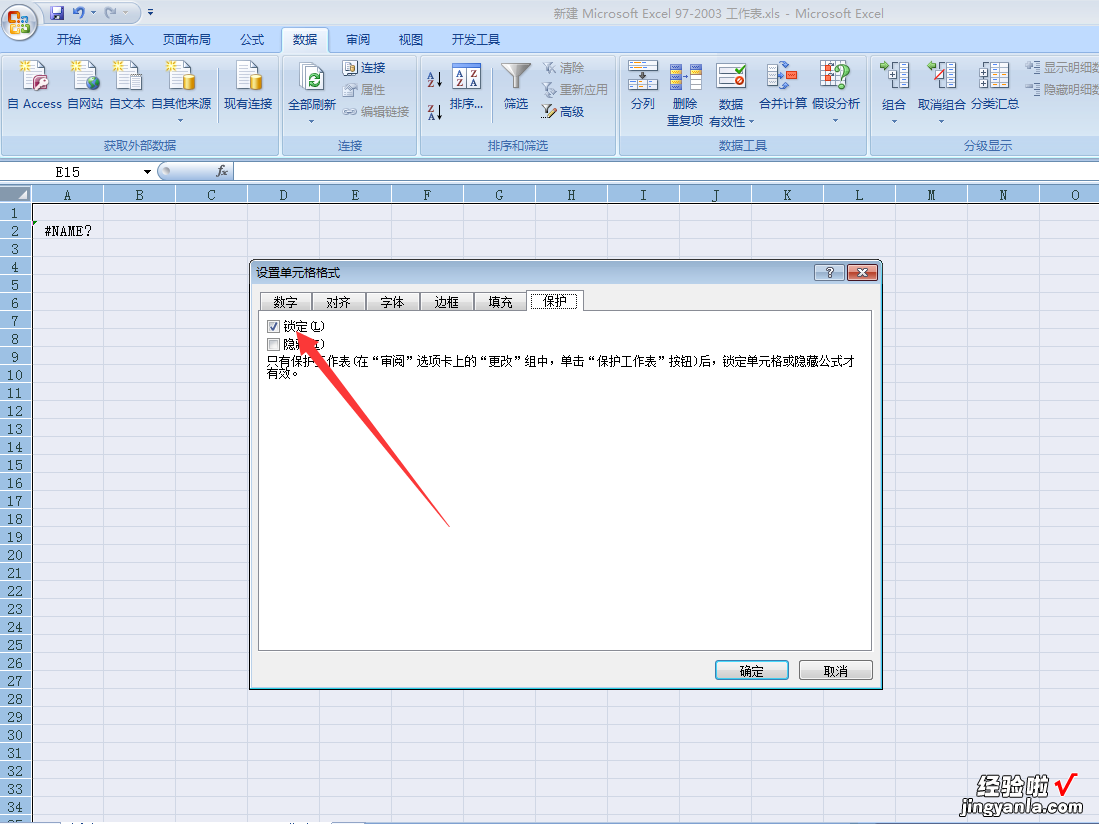
第二步:选择需要保护的单元格区域,右键选【设置单元格格式】【保护】, 选中 【锁定】 。
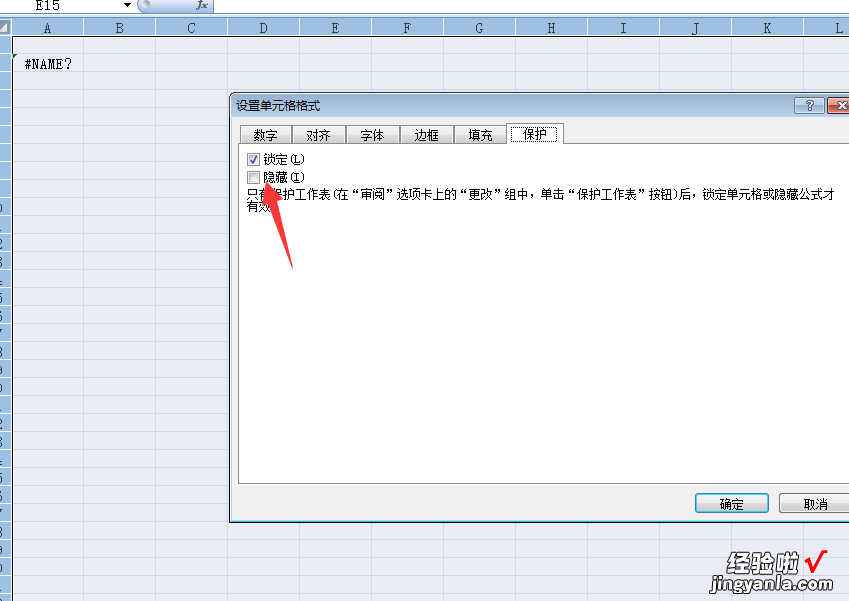
第三步:菜单栏点【工具 】-【保护】,【保护工作表】 , 输入两次密码,确认即可 。
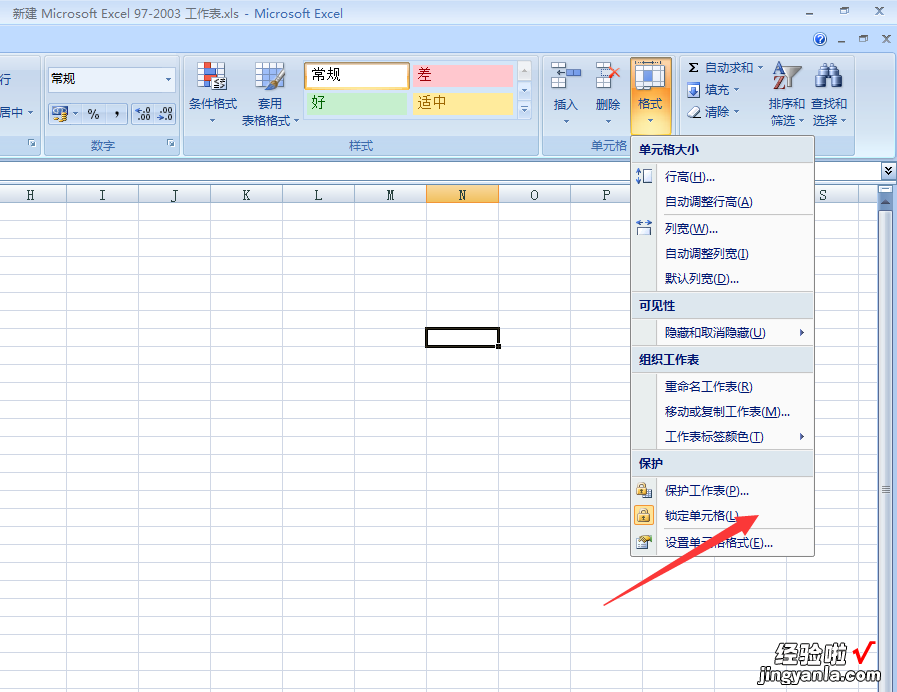
【如何excel设置密码保护 excel局部保护怎么设置】Excel 是 Microsoft Office system 中的电子表格程序 。您可以使用 Excel 创建工作簿(电子表格集合)并设置工作簿格式 , 以便分析数据和做出更明智的业务决策 。特别是 , 您可以使用 Excel 跟踪数据,生成数据分析模型,编写公式以对数据进行计算,以多种方式透视数据,并以各种具有专业外观的图表来显示数据 。简而言之:Excel是用来更方便处理数据的办公软件 。
